
Sisu
Sarnaselt igale teisele rakendusele iOS 7-s sai kaamera rakendus viimases värskenduses suure makeoveri, mis on varustatud mitmete uute funktsioonidega. Loomulikult on teil juba piisavalt teadmisi, et oma iPhone'i või iPadiga korralikku fotot teha, kuid te ei pruugi kaamerat täielikult ära kasutada.
Kaamera rakendusega kaasas olevad funktsioonid on üsna lihtsad ja arusaadavad, kuid paljud inimesed ei kasuta neid oma huvides. Veidi näpunäiteid ja nippe saate teha oma iPhone'is või iPadis paremaid fotosid, isegi nii, et saate mõelda selle punkti eemaldamisele ja kaamerale, mis kogub tolmu lauale. .

Fookus ja säritus
Enne kui saate kasutada kõiki suurepäraseid funktsioone, mis on teile kättesaadavad iOS 7 kaamera rakenduses, peavad fotod kõigepealt tehniliselt õiged olema, mis tähendab, et objekt peab olema fookuses ja valgustus peab olema õige.

IPhone teeb korralikku tööd objektile automaatselt fokuseerides ja tavaliselt saab see särituse paremale, nii et saate selgelt näha, mis on pildil. Siiski, kui soovite keskenduda konkreetsele teemale, peate lihtsalt fookuse muutmiseks puudutama seda ekraanil.See muudab ka säritust, et objektile rõhku panna, nii et kui teie objekt on fotol tumedaks, puudutage lihtsalt seda, et see korralikult kuvada.
Filtrid
Paljud inimesed seostavad filtreid Instagramiga, kuid nüüd on Apple lisanud need iOS 7 kaamerasse. Lubatud on, et pole nii palju filtri valikuid, kui valida, võrreldes Instagramiga, kuid need on lisatud. Me näeme filtreid tööriistana fotode salvestamiseks, mis ei ole nii hästi välja tulnud. Näiteks kui valge tasakaal ei ole õige või kui foto on alla või üleäritatud, saate selle filtri abil veidi paremaks muuta.
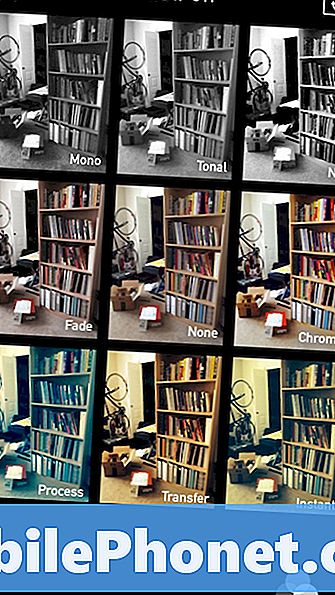
Filtri aktiveerimiseks puudutage paremas nurgas asuvat venn-diagrammi ikooni ja valige seejärel filter, mida soovite fotode puhul, mida te võtate. Kui soovite fotole pärast filtreerimist filtrit rakendada, minge lihtsalt oma kaamerarullile ja puudutage fotot, seejärel puudutage Muuda paremas ülanurgas. Sealt puudutage alumise serva venn-diagrammi ikooni filtri valimiseks ja rakendamiseks.
Grid Lines
Üks fotograafia reegel, mida ka fotograafide kõige algaja peaks teadma, on Kolmandate reegel. See on koht, kus objekt on foto keskelt välja lülitatud ja asetatakse kaks kolmandikku foto küljele, et luua meeldivam pilt, kompositsiooniline.

IOS-i kaameral on olnud võimalus mõnda aega lisada ruudustikku, kuid mitte paljud inimesed teavad seda. Me käsitlesime mineviku protsessi, kuidas neid võimaldada, kuid see on üsna lihtne. Lihtsalt avage Seaded rakendus ja puudutage Fotod ja kaamera. Sealt puudutage kõrval olevat lülitit Võrk ruudustiku lubamiseks. Need võimaldavad teil asju paremini paigutada ja lubada teil järgida Kolmandate reeglit ilma probleemideta.
HDR
Kui olete kunagi olnud olukorras, kus üritate pildistada maastikku, kuid päike on nii särav, et kaamera pähklib ja ei näita tumedamaid piirkondi väga hästi, siis HDR on sinu sõber. HDR tähistab suurt dünaamilist vahemikku ja see tähendab, et kaamera võtab mitmeid fotosid erinevatel säritustel ja ühendab need kokku, et kõik fotod oleksid korralikult valgustatud, nii et näete kõike.

iOS 7-l on HDR-režiim, mis muudab selliste fotode võtmise väga lihtsaks. Kaamera rakenduse ülaosas näete väikest HDR Off. Puudub see, mis lülitab HDR-režiimi. Kui see on lubatud, ütleb ta HDR On kollaste tähtedega.
Kui olete pildistanud, salvestatakse kaks eksemplari, millest üks on HDR-foto ja teine on tavaline foto.
LED-välklamp
Teie iPhone'il on LED-tuli vilgub, kuid see on tegelikult kõige parem mitte seda kasutada, kui te seda tegelikult ei vaja. See pesta oma teema ja teeb teie fotod üldiseks vaatamiseks ebamugavaks. Antud juhul, kui peate lihtsalt võtma juhusliku pildi midagi, mis on hämaralt valgustatud, siis kõigepealt väänake seda LED-välklampi, kuid kui olete peol ja soovid saada suurepäraseid fotosid sõpradest, kes on lõbusad, hoidke seda kui võimalik.

Kui teil on iPhone 5-d, on välk parem kui varasemad iPhone'i mudelid, sest see sisaldab sisuliselt kahte erinevat LED-i, mis on erineva värvitemperatuuriga, et objekti täpselt valgustada, võttes aluseks keskkonna praeguse värvitemperatuuri. Suurem osa ajast saadakse pilte endiselt pesta, seega kulgeb kergelt.

